| ◆基本編/【openCanvasを使ってみよう】 page 2 |
| 各ウィンドウの基本的操作の中から、比較的よく使うと思われるものを挙げてみました。 |
| ■プレビュー表示 | |
| 現在操作中のキャンバスのプレビューを表示します。 | 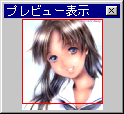 |
|---|---|
| ■ツールボックス | |||||||||||||
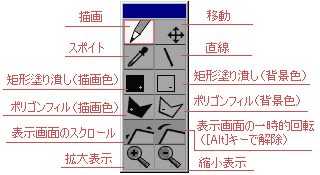 |
←左上から順に、下記の機能になります。
|
||||||||||||
|---|---|---|---|---|---|---|---|---|---|---|---|---|---|
| 普通にお絵描きする時は、一番左上の[描画](ペンの形をしたアイコン)を選択していればOK。 | |||||||||||||
| ■カラーパレット | |
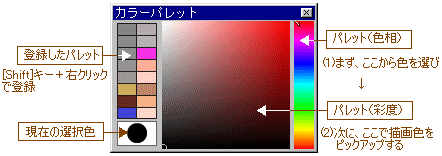 |
|
|---|---|
|
カラーパレットの詳細は、上図の通りです。現在選択されている描画色は、パレットの左下部分に表示されています。
|